苹果手机之间怎样传输数据?高手分享心得
2024-04-16 12:59:20
编辑:Ann
阅读:68次
在我们日常使用苹果手机的过程中,经常会遇到数据传输的情况。比如,最近购买了一款新的苹果手机,并希望将旧数据中的所有数据传到新手机上。此时,苹果手机之间怎样传输数据就成为用户关心的问题。今天,我们就来探讨一下苹果手机数据传输的技巧。
方法1.使用易我手机数据传输
想要在苹果手机之间传输数据,如何才能做到既简单又高效?请尝试易我手机数据传输(EaseUS MobiMover),这是一款专业的iOS数据传输工具,可以在苹果手机之间传输多种类型的文件,例如文档、照片、音乐、视频、通讯录、语音备忘录等。
下面是苹果手机之间怎样传输数据的操作步骤:
步骤 1: 电脑连接设备并选择传输方向
在电脑上下载并安装iTunes。将您的2部iPhone/iPad都用USB线连接到计算机,点击「信任」按钮继续。
启动易我手机数据传输(EaseUS MobiMover)并找到「手机到手机」模式,进入“欢迎使用移动设备驱动下载中心”,点击「下载」。
在弹出的界面中,点击「下一步」
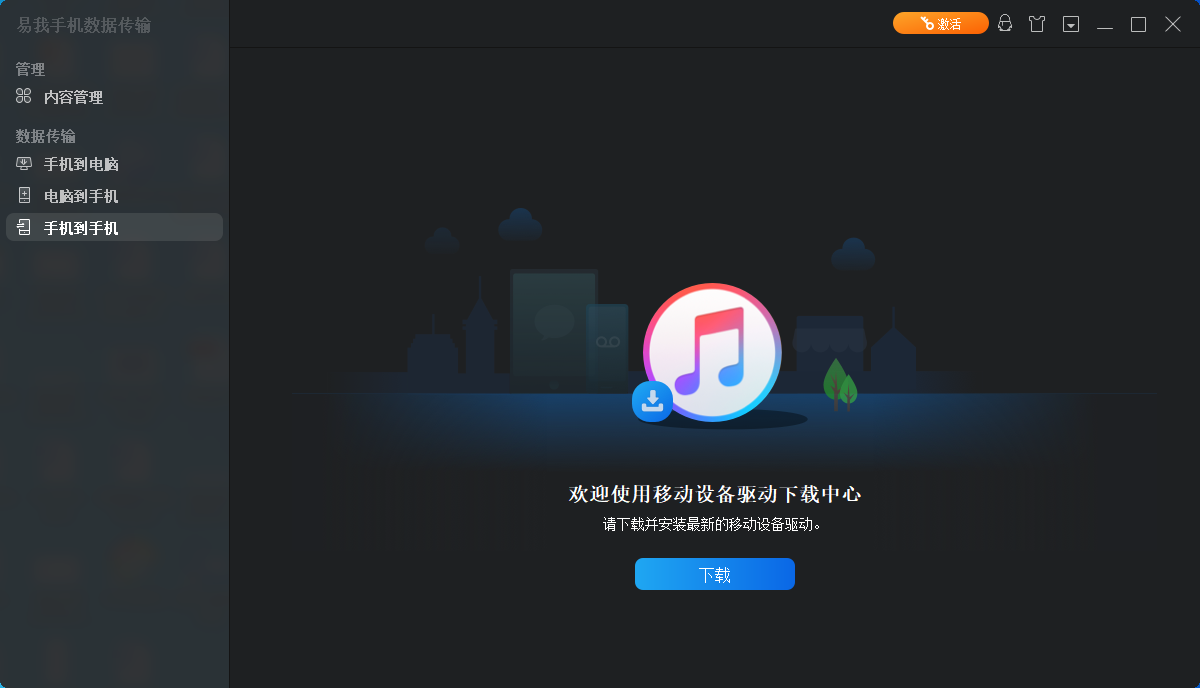
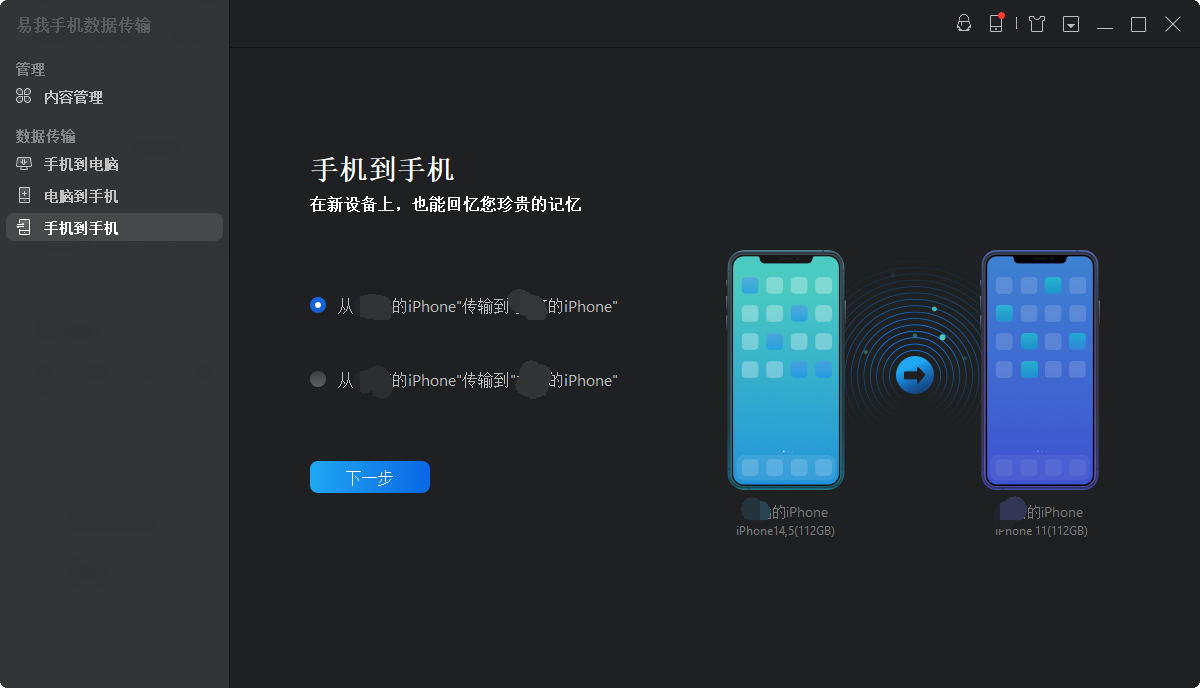
步骤 2: 选择要传输的文档
在选择传输文件之前,会弹出“要信任此电脑吗”提示,点击「信任」。
然后选择要从 iPhone 传输的文档类型。所有选中的文件都将显示在右侧窗格中,其中包含详细的文件名称和文件大小,供您预览。用户可以一次传输多个文档或文件夹到 iPhone。
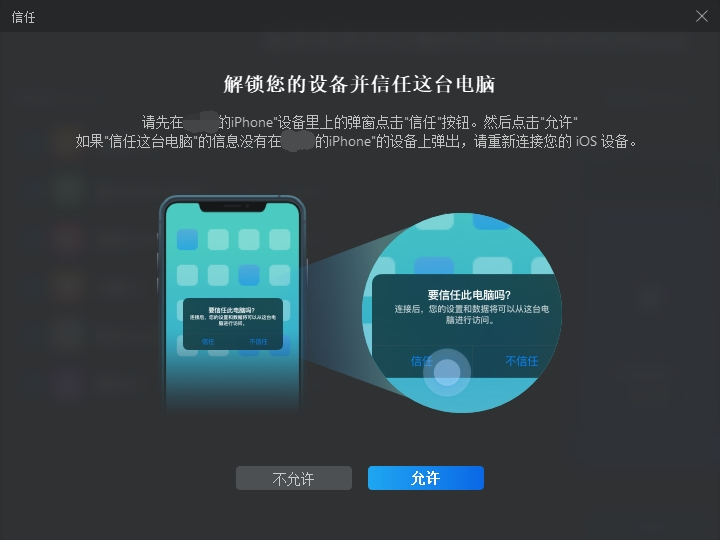
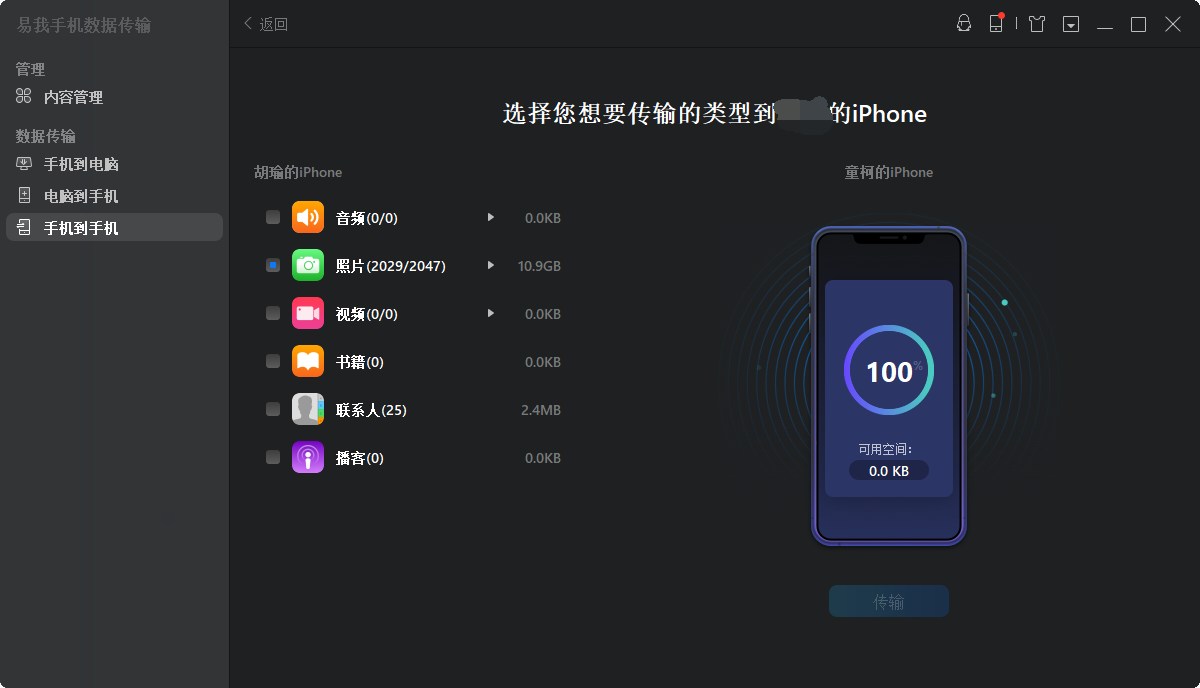
步骤 3: 确认并传输
确认要传输的文档并点击「传输」按钮后执行操作,等待传输完成。
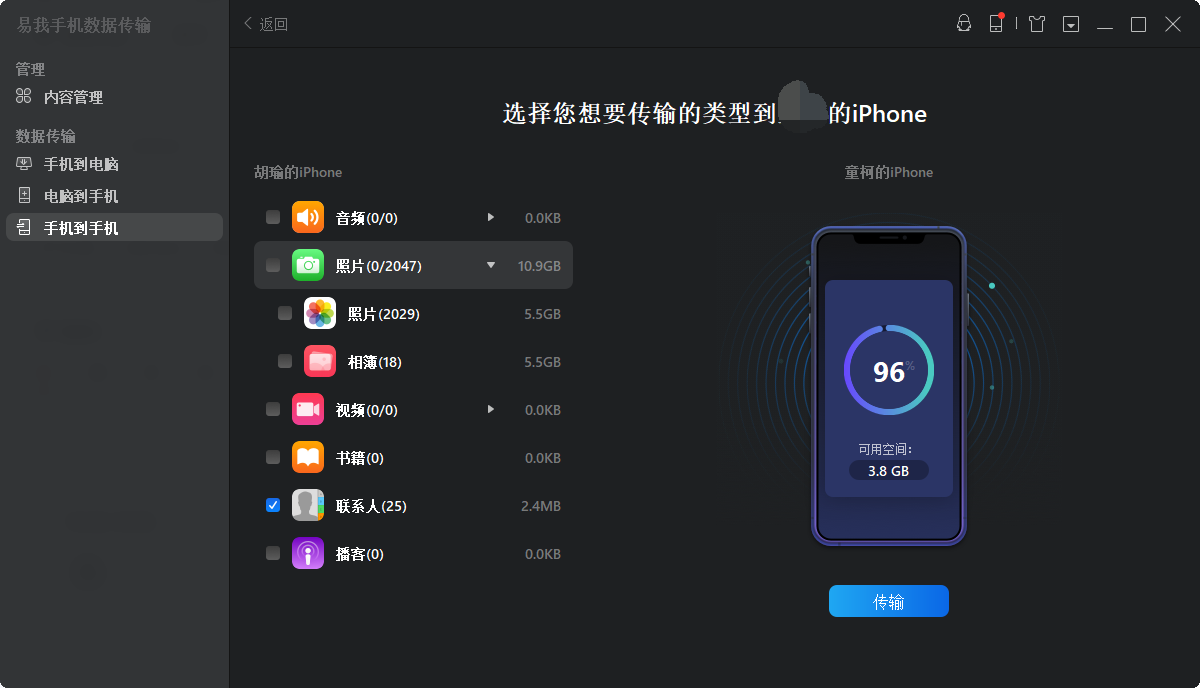
方法2.使用AirDrop传输数据
AirDrop是苹果设备间特有的近距离无线传输功能,可以用于在两台苹果手机之间传输文档、音频、视频等文件。下面是操作步骤:
1.在两台苹果手机上,下滑屏幕呼出控制中心,点击“AirDrop”图标,选择“所有人”或“仅联系人”。
2.在一台手机上,打开“照片”或其他应用,选择需要传输的文件。
3.点击“分享”按钮,选择“AirDrop”,然后在列表中选择另一台手机。
4.在另一台手机上,点击屏幕上弹出的提示,接受文件传输。
方法3.使用iCloud传输数据
苹果手机之间怎样传输数据?如果两台设备不能近距离放置,可以使用iCloud传输数据,这也是一种无线传输方式。以下是使用iCloud在苹果手机传输数据的步骤:
1.在源苹果手机上,进入“设置”> [你的名字] > “iCloud” > “iCloud 备份”。
2.确保“iCloud 备份”已开启,然后点击“立即备份”,等待备份完成。
3.在目标苹果手机上进行设备设置,在“Apps & Data”屏幕选择“从 iCloud 备份恢复”。
4.登录你的 Apple ID,选择最近的备份进行恢复。
方法4.使用iTunes传输数据
苹果手机之间怎样传输数据?如果你倾向于使用有线连接进行数据传输可以使用 iTunes或 Finder(在 macOS Catalina 及更高版本中)。以下是使用 iTunes 或 Finder 传输数据的步骤:
1.使用USB数据线将源苹果手机连接到计算机,并打开iTunes或Finder。
2.在设备列表中选择你的源苹果手机,并在“备份”选项中选择“备份所有的数据到这台电脑”。
3.完成备份后,将目标苹果手机连接到计算机,选择“恢复备份”,然后选择刚刚创建的备份文件。
小结:苹果手机之间怎样传输数据?本文为用户提供了多种苹果手机数据传输的方法。无论是使用第三方软件、AirDrop、iCloud还是iTunes,都能满足您在不同场景下的数据传输需求。
温馨提示:本文由易我科技网站编辑部出品转载请注明出处,违者必究(部分内容来源于网络,经作者整理后发布,如有侵权,请立刻联系我们处理)






